导读 在生活和工作中,电脑和手机已成为不可或缺的必备工具,关于电脑和手机上的一些程序很多小伙伴经常都会遇到一些疑难杂症。 现在很多
在生活和工作中,电脑和手机已成为不可或缺的必备工具,关于电脑和手机上的一些程序很多小伙伴经常都会遇到一些疑难杂症。
现在很多朋友会使用到GIMP来进行图片编辑,但对于有些新手朋友来说,可能还不知道GIMP如何保存为jpg格式图片,为此,今日小编就为大伙分享了关于GIMP保存为jpg格式图片的操作步骤,希望可以帮助到有需要的朋友。
准备好要处理的图片。
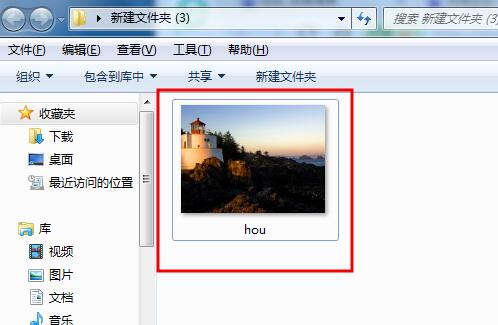
在图片上右键“Edit with GIMP”,使用gimp打开。
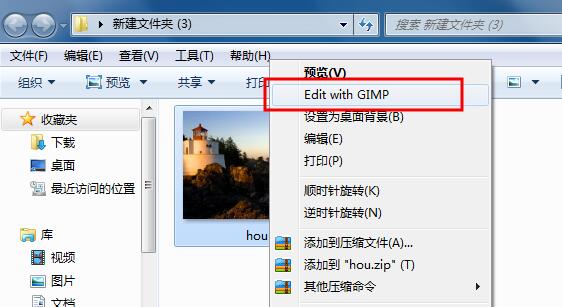
然后就在GIMP中打开了这张图片。
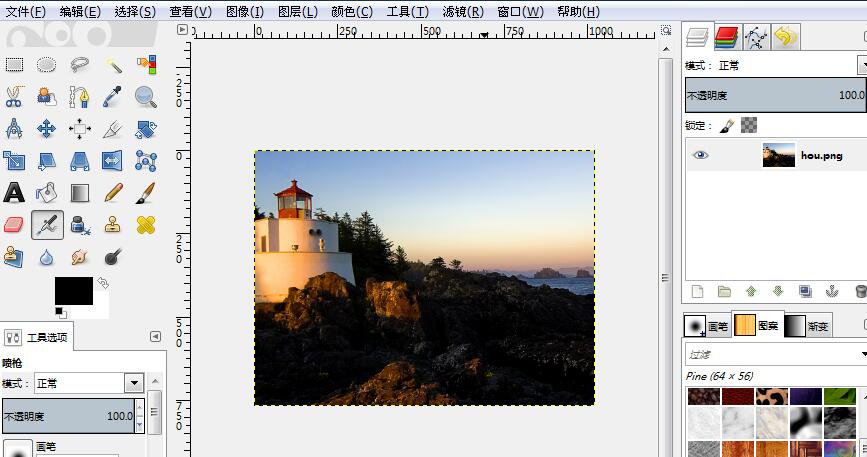
“文件”--“Export As(导出为)”。
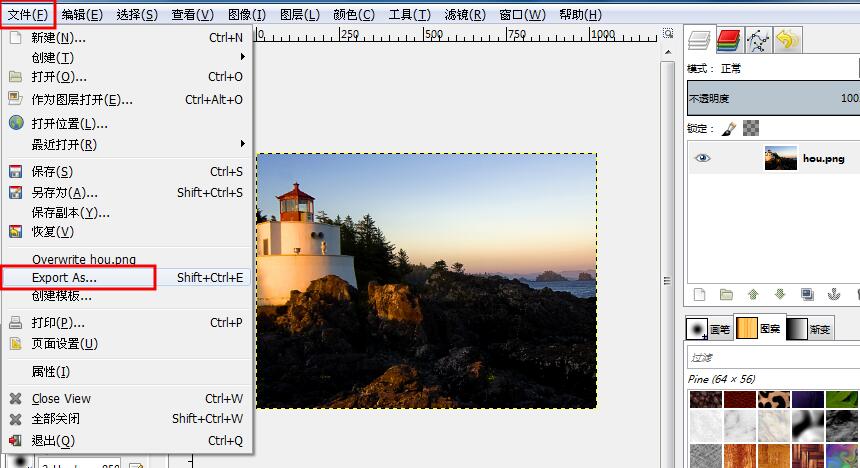
然后会弹出一个导出图像的窗口。

展开底部的“选择文件类型(按扩展名)”。
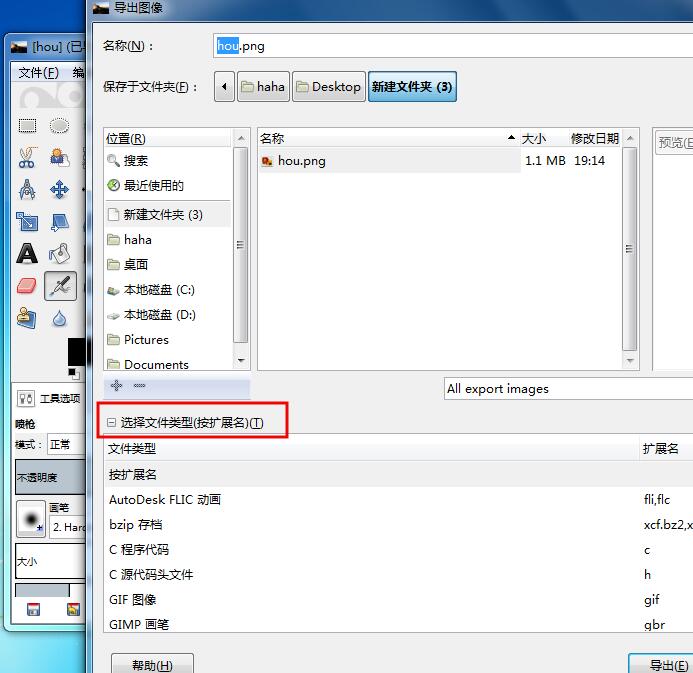
选择其中的“JPEG图像”,名称会自动jpg后缀,然后导出。
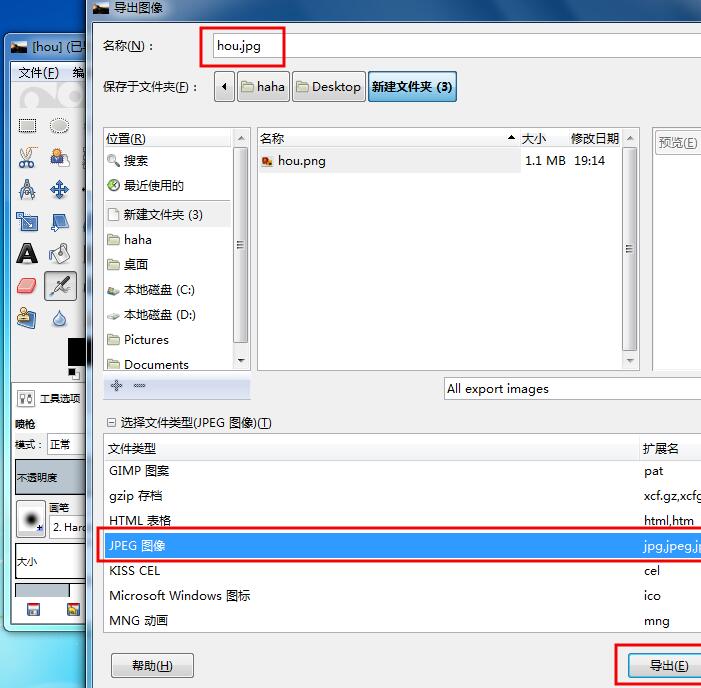
可以调节质量等参数,或者直接默认导出。
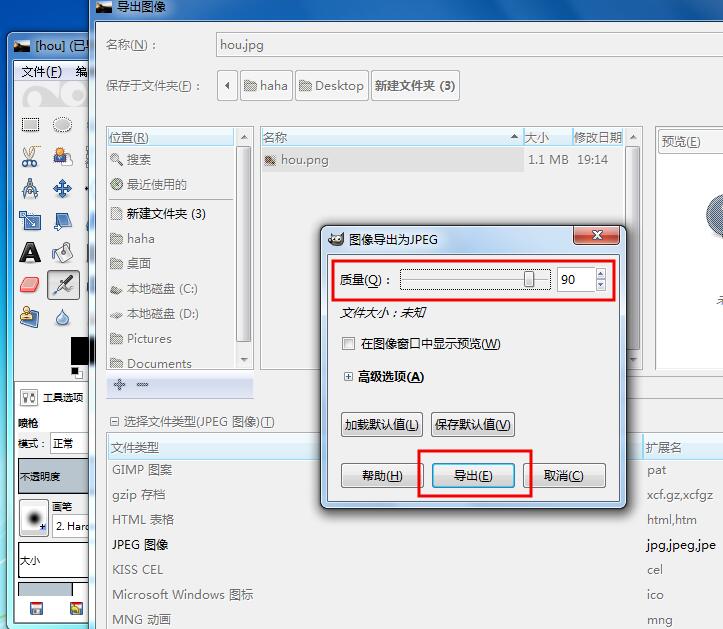
这样我们的jpg图片就保存好了。
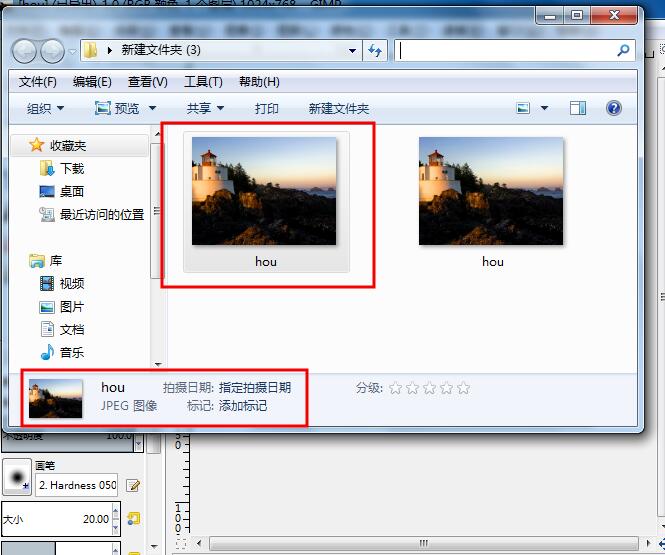
以上这里为各位分享了GIMP保存为jpg格式图片的操作步骤。有需要的朋友赶快来看看本篇文章吧。